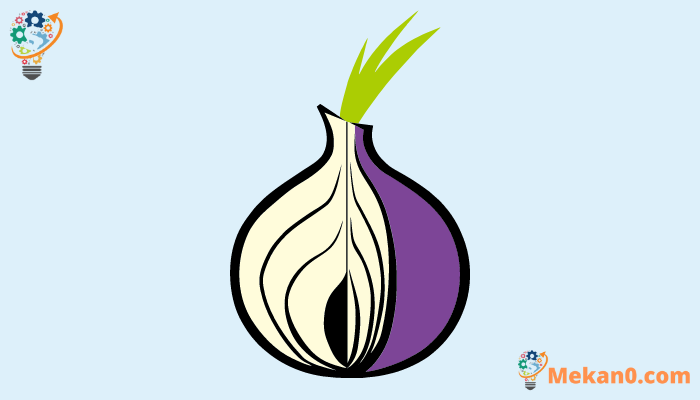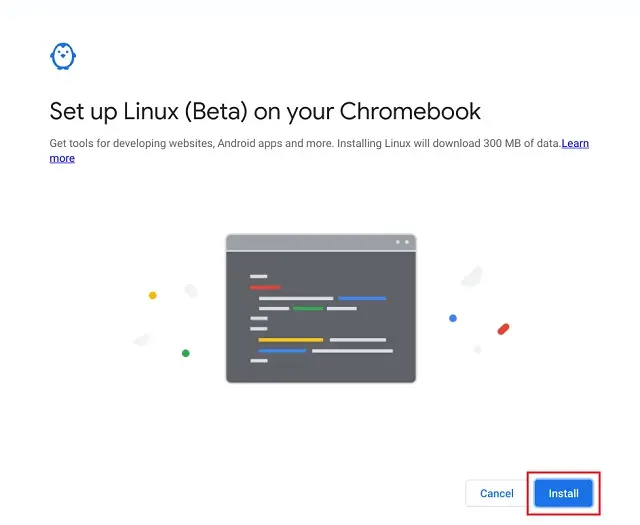ਆਪਣੀ Chromebook 'ਤੇ ਟੋਰ ਬ੍ਰਾਊਜ਼ਰ ਨੂੰ ਕਿਵੇਂ ਇੰਸਟਾਲ ਕਰਨਾ ਹੈ।
ਜਦੋਂ ਕਿ ਕ੍ਰੋਮ ਬ੍ਰਾਊਜ਼ਰ 'ਤੇ ਬਹੁਤ ਵਧੀਆ ਕੰਮ ਕਰਦਾ ਹੈ Chromebooks ਹਾਲਾਂਕਿ, ਕੁਝ ਉਪਭੋਗਤਾ ਵਾਧੂ ਗੋਪਨੀਯਤਾ ਸੁਰੱਖਿਆ ਲਈ ਟੋਰ ਬ੍ਰਾਊਜ਼ਰ ਨੂੰ ਸਥਾਪਿਤ ਕਰਨਾ ਚਾਹ ਸਕਦੇ ਹਨ। ਜਿਵੇਂ ਕਿ ਤੁਸੀਂ ਜਾਣਦੇ ਹੋ, ਟੋਰ ਇਹਨਾਂ ਵਿੱਚੋਂ ਇੱਕ ਹੈ ਵਧੀਆ ਬ੍ਰਾਊਜ਼ਰ ਗੋਪਨੀਯਤਾ ਲਈ ਜੋ ਆਵਾਜਾਈ ਨੂੰ ਸੁਰੱਖਿਅਤ ਢੰਗ ਨਾਲ ਰੂਟ ਕਰਨ ਲਈ ਇੱਕ ਪ੍ਰਾਈਵੇਟ ਟੋਰ ਨੈੱਟਵਰਕ ਪ੍ਰਦਾਨ ਕਰਦਾ ਹੈ ਅਤੇ ਇਸ ਵਿੱਚ ਕਈ ਬਿਲਟ-ਇਨ ਸੁਰੱਖਿਆ ਵਿਸ਼ੇਸ਼ਤਾਵਾਂ ਹਨ। ਇਸ ਲਈ, ਜੇਕਰ ਤੁਸੀਂ ਗੋਪਨੀਯਤਾ ਪ੍ਰਤੀ ਜਾਗਰੂਕ ਉਪਭੋਗਤਾ ਹੋ ਅਤੇ ਆਪਣੀ Chromebook 'ਤੇ ਟੋਰ ਬ੍ਰਾਊਜ਼ਰ ਨੂੰ ਸਥਾਪਿਤ ਕਰਨਾ ਚਾਹੁੰਦੇ ਹੋ, ਤਾਂ ਇਹ ਗਾਈਡ ਉਹੀ ਹੈ ਜੋ ਤੁਹਾਨੂੰ ਚਾਹੀਦਾ ਹੈ। ਤੁਸੀਂ ਜਾਂ ਤਾਂ ਲੀਨਕਸ ਸੰਸਕਰਣ ਸਥਾਪਤ ਕਰ ਸਕਦੇ ਹੋ ਜਾਂ ਆਪਣੀਆਂ ਜ਼ਰੂਰਤਾਂ ਦੇ ਅਧਾਰ ਤੇ ਟੋਰ ਬ੍ਰਾਊਜ਼ਰ ਦੇ ਐਂਡਰਾਇਡ ਸੰਸਕਰਣ ਲਈ ਜਾ ਸਕਦੇ ਹੋ। ਤਾਂ ਉਸ ਨੋਟ 'ਤੇ, ਆਓ ਟਿਊਟੋਰਿਅਲ 'ਤੇ ਚੱਲੀਏ।
Chromebook (2022) 'ਤੇ ਟੋਰ ਬ੍ਰਾਊਜ਼ਰ ਸਥਾਪਤ ਕਰੋ
ਅਸੀਂ ਤੁਹਾਡੀ Chromebook 'ਤੇ ਟੋਰ ਬ੍ਰਾਊਜ਼ਰ ਨੂੰ ਸਥਾਪਤ ਕਰਨ ਦੇ ਦੋ ਤਰੀਕਿਆਂ ਦਾ ਜ਼ਿਕਰ ਕੀਤਾ ਹੈ। ਦੋਵੇਂ ਵਿਧੀਆਂ ਇੱਕ ਲੀਨਕਸ ਕੰਟੇਨਰ ਦੀ ਵਰਤੋਂ ਕਰਦੀਆਂ ਹਨ, ਇਸਲਈ ਜੇਕਰ ਤੁਹਾਡੇ ਕੋਲ ਸਕੂਲ ਵਿੱਚ ਇੱਕ Chromebook ਹੈ ਅਤੇ Linux ਇਸ 'ਤੇ ਬਲੌਕ ਕੀਤਾ ਗਿਆ ਹੈ, ਬਦਕਿਸਮਤੀ ਨਾਲ, ਤੁਸੀਂ ਟੋਰ ਬ੍ਰਾਊਜ਼ਰ ਦੀ ਵਰਤੋਂ ਨਹੀਂ ਕਰ ਸਕਦੇ ਹੋ। ਇਹ ਕਹਿਣ ਤੋਂ ਬਾਅਦ, ਆਓ ਪਹਿਲਾਂ ਟੋਰ ਬ੍ਰਾਊਜ਼ਰ ਅਤੇ ਇਸ ਦੀਆਂ ਵਿਸ਼ੇਸ਼ਤਾਵਾਂ ਬਾਰੇ ਗੱਲ ਕਰੀਏ।
ਟੋਰ ਬ੍ਰਾਊਜ਼ਰ ਕੀ ਹੈ ਅਤੇ ਤੁਹਾਨੂੰ ਇਸਦੀ ਵਰਤੋਂ ਕਿਉਂ ਕਰਨੀ ਚਾਹੀਦੀ ਹੈ?
ਟੋਰ ਬ੍ਰਾਊਜ਼ਰ ਇੱਕ ਬਹੁਤ ਹੀ ਨਿੱਜੀ ਅਤੇ ਸੁਰੱਖਿਅਤ ਬ੍ਰਾਊਜ਼ਰ ਹੈ ਜੋ ਉਹਨਾਂ ਲੋਕਾਂ ਦੁਆਰਾ ਵਰਤਿਆ ਜਾਂਦਾ ਹੈ ਜੋ ਸੈਂਸਰਸ਼ਿਪ ਨੂੰ ਰੋਕਣਾ ਚਾਹੁੰਦੇ ਹਨ ਅਤੇ ਆਪਣੀ ਪਛਾਣ ਦੀ ਰੱਖਿਆ ਕਰਨਾ ਚਾਹੁੰਦੇ ਹਨ ਟਰੈਕਿੰਗ ਅਤੇ ਨਿਗਰਾਨੀ ਇੰਟਰਨੈਟ ਤੇ. ਇਸ ਤੋਂ ਇਲਾਵਾ, ਟੋਰ ਪੂਰੀ ਤਰ੍ਹਾਂ ਮੁਫਤ ਅਤੇ ਓਪਨ ਸੋਰਸ ਹੈ। ਟੋਰ ਬ੍ਰਾਊਜ਼ਰ ਬਹੁਤ ਸਾਰੀਆਂ ਗੋਪਨੀਯਤਾ-ਸੁਰੱਖਿਅਤ ਵਿਸ਼ੇਸ਼ਤਾਵਾਂ ਲਿਆਉਂਦਾ ਹੈ, ਜੋ ਕਿ ਹੋਰ ਪ੍ਰਮੁੱਖ ਬ੍ਰਾਊਜ਼ਰਾਂ ਵਿੱਚ ਉਪਲਬਧ ਨਹੀਂ ਹਨ।
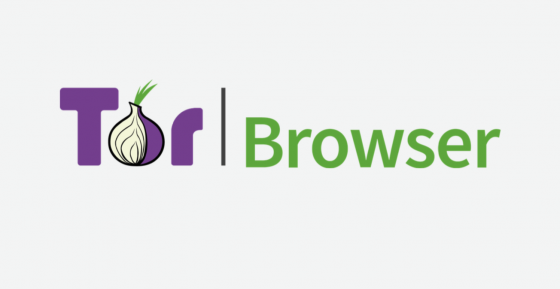
ਸਭ ਤੋਂ ਪਹਿਲਾਂ, ਟੋਰ ਸਾਰੇ ਥਰਡ-ਪਾਰਟੀ ਟਰੈਕਰਾਂ ਅਤੇ ਵਿਗਿਆਪਨਾਂ ਨੂੰ ਮੂਲ ਰੂਪ ਵਿੱਚ ਬਲੌਕ ਕਰਦਾ ਹੈ ਅਤੇ ਤੁਹਾਡੇ ਦੁਆਰਾ ਬ੍ਰਾਊਜ਼ਿੰਗ ਖਤਮ ਕਰਨ ਤੋਂ ਬਾਅਦ ਆਪਣੇ ਆਪ ਕੂਕੀਜ਼ ਨੂੰ ਮਿਟਾ ਦਿੰਦਾ ਹੈ। ਇਸ ਤੋਂ ਇਲਾਵਾ, ਇਹ ਸਾਰੇ ਆਵਾਜਾਈ ਨੂੰ ਨਿਰਦੇਸ਼ਤ ਕਰਦਾ ਹੈ ਟੋਰ ਐਨਕ੍ਰਿਪਟਡ ਨੈੱਟਵਰਕ ਦੁਨੀਆ ਭਰ ਦੇ ਵਲੰਟੀਅਰਾਂ ਦੁਆਰਾ ਚਲਾਇਆ ਜਾਂਦਾ ਹੈ। ਇਹ ਦੱਸਣ ਦੀ ਜ਼ਰੂਰਤ ਨਹੀਂ ਹੈ ਕਿ ਟੋਰ ਬ੍ਰਾਊਜ਼ਰ ਵਿੱਚ ਬਹੁਤ ਸਾਰੀਆਂ ਵਿਸ਼ੇਸ਼ਤਾਵਾਂ ਹਨ ਜੋ ਫਿੰਗਰਪ੍ਰਿੰਟਿੰਗ ਨੂੰ ਘਟਾਉਣ ਵਿੱਚ ਮਦਦ ਕਰਦੀਆਂ ਹਨ, ਇਸ ਲਈ ਤੁਹਾਡੀ ਪਛਾਣ ਇੱਕੋ ਜਿਹੀ ਰਹਿੰਦੀ ਹੈ।
ਸੰਖੇਪ ਵਿੱਚ, ਟੋਰ ਇੱਕ ਬ੍ਰਾਊਜ਼ਰ ਹੈ ਜਿਸਦਾ ਉਦੇਸ਼ ਇੰਟਰਨੈੱਟ 'ਤੇ ਟਰੈਕਰਾਂ, ਸੈਂਸਰਾਂ ਅਤੇ ਸੈਂਸਰਸ਼ਿਪ ਨੂੰ ਹਰਾਉਣਾ ਹੈ। ਇਸ ਲਈ ਜੇਕਰ ਤੁਸੀਂ ਗੋਪਨੀਯਤਾ ਪ੍ਰਤੀ ਸੁਚੇਤ ਉਪਭੋਗਤਾ ਹੋ, ਤਾਂ ਅੱਗੇ ਵਧੋ ਅਤੇ ਆਪਣੀ Chromebook 'ਤੇ ਟੋਰ ਬ੍ਰਾਊਜ਼ਰ ਨੂੰ ਡਾਊਨਲੋਡ ਕਰੋ।
ਆਪਣੀ Chromebook 'ਤੇ ਲੀਨਕਸ ਰਾਹੀਂ ਟੋਰ ਬ੍ਰਾਊਜ਼ਰ ਨੂੰ ਸਥਾਪਿਤ ਕਰੋ
1. ਟੋਰ ਬਰਾਊਜ਼ਰ ਨੂੰ ਡਾਊਨਲੋਡ ਅਤੇ ਇੰਸਟਾਲ ਕਰਨ ਲਈ, ਤੁਹਾਨੂੰ ਪਹਿਲਾਂ ਇਹ ਕਰਨ ਦੀ ਲੋੜ ਹੈ ਲੀਨਕਸ ਸੈੱਟਅੱਪ ਇੱਕ Chromebook 'ਤੇ .
2. ਉਸ ਤੋਂ ਬਾਅਦ, ਟਰਮੀਨਲ ਖੋਲ੍ਹੋ ਤੁਹਾਡੀ Chromebook 'ਤੇ ਐਪ ਦਰਾਜ਼ ਤੋਂ। ਇੱਥੇ, ਲੀਨਕਸ ਕੰਟੇਨਰ ਨੂੰ ਨਵੀਨਤਮ ਪੈਕੇਜਾਂ ਅਤੇ ਨਿਰਭਰਤਾਵਾਂ ਲਈ ਅੱਪਡੇਟ ਕਰਨ ਲਈ ਹੇਠਾਂ ਦਿੱਤੀ ਕਮਾਂਡ ਚਲਾਓ।
sudo apt update && sudo apt up -y
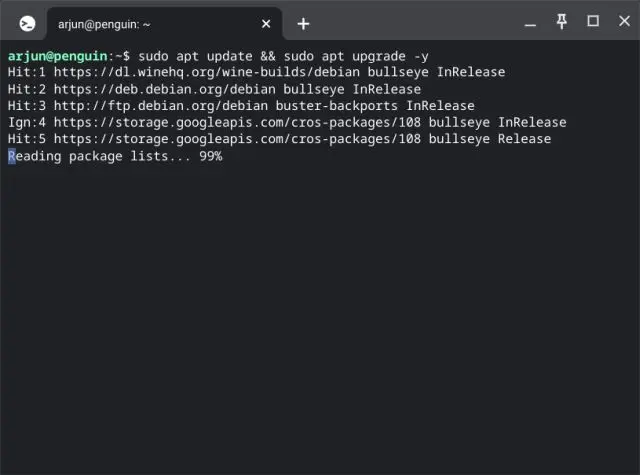
3. ਇਹ ਹੋ ਜਾਣ ਤੋਂ ਬਾਅਦ, ਹੇਠ ਦਿੱਤੀ ਕਮਾਂਡ ਚਲਾਓ ਡੇਬੀਅਨ ਬੈਕਪੋਰਟ ਪੈਕੇਜ ਰਿਪੋਜ਼ਟਰੀ ਦੀ ਵਰਤੋਂ ਕਰਨ ਲਈ ਟਰਮੀਨਲ ਵਿੱਚ। ਤੁਸੀਂ ਕਮਾਂਡ ਨੂੰ ਕਾਪੀ ਕਰ ਸਕਦੇ ਹੋ ਅਤੇ ਇਸਨੂੰ ਪੇਸਟ ਕਰਨ ਲਈ ਟਰਮੀਨਲ ਵਿੱਚ ਸੱਜਾ-ਕਲਿੱਕ ਕਰ ਸਕਦੇ ਹੋ।
echo "deb http://ftp.debian.org/debian buster-backports main contrib" | sudo tee /etc/apt/sources.list.d/backports.list
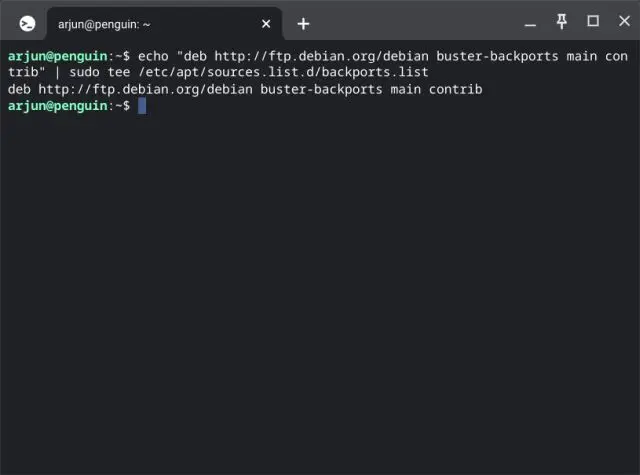
4. ਅੱਗੇ, ਹੇਠਾਂ ਦਿੱਤੀ ਕਮਾਂਡ ਚਲਾਓ ਟੋਰ ਬਰਾਊਜ਼ਰ ਨੂੰ ਇੰਸਟਾਲ ਕਰਨ ਲਈ ਤੁਹਾਡੀ Chromebook 'ਤੇ।
sudo apt torbrowser-launcher -t buster-backports -y ਇੰਸਟਾਲ ਕਰੋ
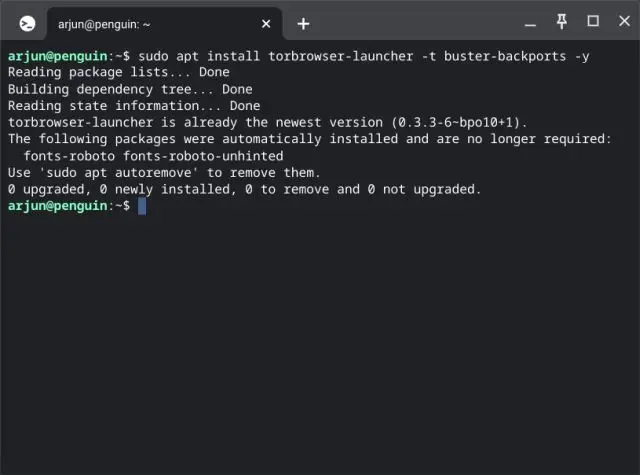
5. ਇੰਸਟਾਲੇਸ਼ਨ ਤੋਂ ਬਾਅਦ, ਤੁਹਾਨੂੰ ਹੇਠਾਂ ਟੋਰ ਬ੍ਰਾਊਜ਼ਰ ਸ਼ਾਰਟਕੱਟ ਮਿਲੇਗਾ ਲੀਨਕਸ ਫੋਲਡਰ ਐਪ ਦਰਾਜ਼ ਵਿੱਚ. ਬ੍ਰਾਊਜ਼ਰ ਨੂੰ ਖੋਲ੍ਹਣ ਲਈ ਕਲਿੱਕ ਕਰੋ।
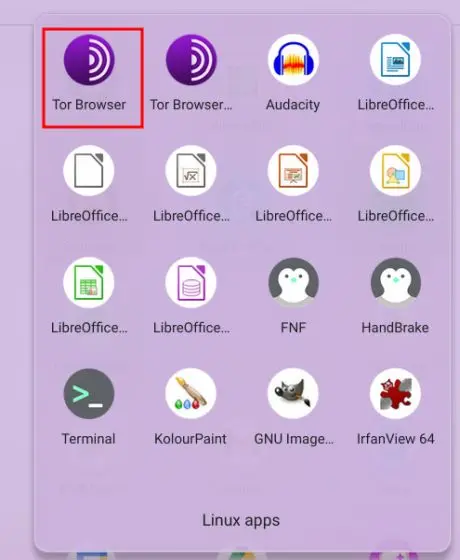
6. ਹੁਣ, ਇਹ ਖਿੱਚਣਾ ਸ਼ੁਰੂ ਕਰ ਦੇਵੇਗਾ ਆਖਰੀ ਵਾਰ ਅੱਪਡੇਟ ਕੀਤਾ ਗਿਆ ਅਤੇ ਆਪਣੀ Chromebook 'ਤੇ ਟੋਰ ਬ੍ਰਾਊਜ਼ਰ ਨੂੰ ਸਥਾਪਿਤ ਕਰੋ। ਅੰਤ ਵਿੱਚ, ਉਸੇ ਸ਼ਾਰਟਕੱਟ 'ਤੇ ਦੁਬਾਰਾ ਕਲਿੱਕ ਕਰੋ, ਅਤੇ ਟੋਰ ਬ੍ਰਾਊਜ਼ਰ ਵਰਤਣ ਲਈ ਤਿਆਰ ਹੋ ਜਾਵੇਗਾ।
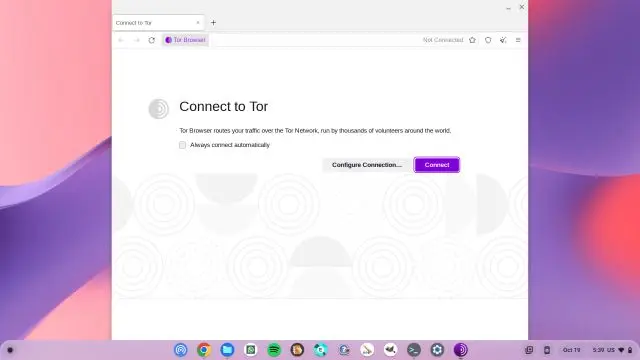
ਆਪਣੀ Chromebook 'ਤੇ ਟੋਰ ਬ੍ਰਾਊਜ਼ਰ ਐਂਡਰੌਇਡ ਐਪ ਨੂੰ ਸਥਾਪਿਤ ਕਰੋ
ਜੇਕਰ ਤੁਸੀਂ ਆਪਣੀ ਕ੍ਰੋਮਬੁੱਕ 'ਤੇ ਟੋਰ ਬ੍ਰਾਊਜ਼ਰ ਦੇ ਐਂਡਰਾਇਡ ਸੰਸਕਰਣ ਨੂੰ ਚਲਾਉਣਾ ਚਾਹੁੰਦੇ ਹੋ, ਤਾਂ ਤੁਸੀਂ ਅਜਿਹਾ ਵੀ ਕਰ ਸਕਦੇ ਹੋ। ਪਰ ਦੁਬਾਰਾ, ਤੁਹਾਨੂੰ ਐਪਲੀਕੇਸ਼ਨ ਨੂੰ ਲੋਡ ਕਰਨ ਲਈ ਇੱਕ ਲੀਨਕਸ ਕੰਟੇਨਰ ਨੂੰ ਸਮਰੱਥ ਅਤੇ ਵਰਤਣ ਦੀ ਲੋੜ ਹੋਵੇਗੀ। ਟੋਰ ਬ੍ਰਾਊਜ਼ਰ ਅਧਿਕਾਰਤ ਤੌਰ 'ਤੇ Chromebooks ਲਈ ਪਲੇ ਸਟੋਰ 'ਤੇ ਉਪਲਬਧ ਨਹੀਂ ਹੈ। ਇਸ ਲਈ ਇਸ ਗੋਪਨੀਯਤਾ-ਕੇਂਦ੍ਰਿਤ ਬ੍ਰਾਊਜ਼ਰ ਨੂੰ ਕਿਵੇਂ ਸਥਾਪਿਤ ਕਰਨਾ ਹੈ ਇਸ ਬਾਰੇ ਹੋਰ ਜਾਣਨ ਲਈ, ਪੜ੍ਹੋ।
1. ਲੀਨਕਸ ਸਥਾਪਤ ਕਰਨ ਤੋਂ ਬਾਅਦ
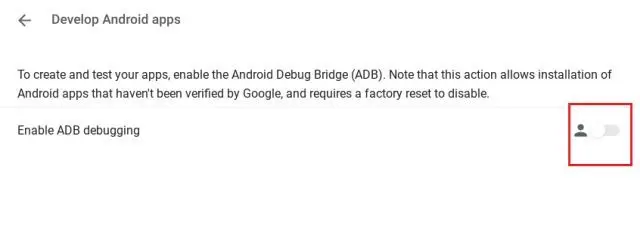
2. ਅੱਗੇ, ਲਿੰਕ ਦੀ ਵਰਤੋਂ ਕਰਕੇ ਅਧਿਕਾਰਤ ਵੈੱਬਸਾਈਟ ਤੋਂ ਆਪਣੀ Chromebook 'ਤੇ Tor Browser APK ਨੂੰ ਡਾਊਨਲੋਡ ਕਰੋ ਇਥੇ . Intel ਜਾਂ AMD ਪ੍ਰੋਸੈਸਰਾਂ (64-bit) 'ਤੇ ਆਧਾਰਿਤ ਜ਼ਿਆਦਾਤਰ Chromebook ਨੂੰ ਇੱਕ ਫ਼ਾਈਲ ਦੀ ਲੋੜ ਹੋਵੇਗੀ x86_64ਏਪੀਕੇ , ਅਤੇ ਤੁਸੀਂ ਚੁਣ ਸਕਦੇ ਹੋ x8632-ਬਿੱਟ ਪ੍ਰੋਸੈਸਰਾਂ ਲਈ ਸੰਸਕਰਣ। ਜੇਕਰ ARM 64-bit Chromebook ਵਰਤ ਰਹੇ ਹੋ, ਤਾਂ ਡਾਊਨਲੋਡ ਕਰੋ aarch64ਏਪੀਕੇ ਜਾਂ 'ਤੇ ਜਾਓ armਸੰਸਕਰਣ ਜੇਕਰ ਤੁਹਾਡੇ ਕੋਲ ARM 32-ਬਿੱਟ ਪ੍ਰੋਸੈਸਰ ਹੈ।
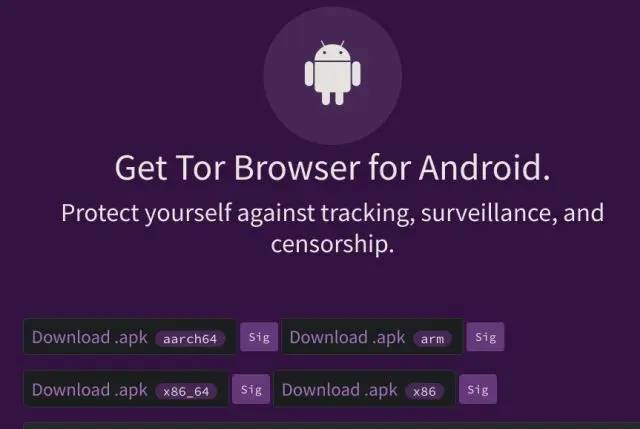
3. ਟੋਰ ਬਰਾਊਜ਼ਰ ਏਪੀਕੇ ਡਾਊਨਲੋਡ ਕਰਨ ਤੋਂ ਬਾਅਦ, Files ਐਪ ਖੋਲ੍ਹੋ ਅਤੇ ਏਪੀਕੇ ਫਾਈਲ ਨੂੰ "ਲੀਨਕਸ ਫਾਈਲਾਂ" ਸੈਕਸ਼ਨ ਵਿੱਚ ਲੈ ਜਾਓ। ਇੱਥੇ, ਫਾਈਲ ਦਾ ਨਾਮ ਬਦਲੋ tor.apkਇਸ ਨੂੰ ਬਾਅਦ ਵਿੱਚ ਵਰਤਣ ਲਈ ਆਸਾਨ ਬਣਾਉਣ ਲਈ.
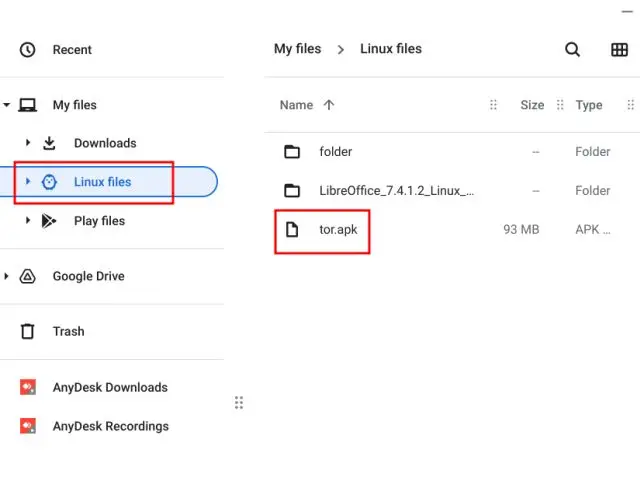
4. ਅੱਗੇ, ਟਰਮੀਨਲ ਐਪ ਖੋਲ੍ਹੋ ਅਤੇ ਕਰੋ ਹੇਠ ਦਿੱਤੀ ਕਮਾਂਡ ਚਲਾਓ . ਇਹ ਤੁਹਾਡੇ Chrome OS ਡਿਵਾਈਸ 'ਤੇ Tor ਬ੍ਰਾਊਜ਼ਰ ਦਾ Android ਸੰਸਕਰਣ ਸਥਾਪਿਤ ਕਰੇਗਾ। ਮੈਨੂੰ ਲਗਦਾ ਹੈ ਕਿ ਤੁਹਾਡੇ ਕੋਲ ਪਹਿਲਾਂ ਹੀ ਹੈ ਆਪਣੀ Chromebook 'ਤੇ ADB ਸੈਟ ਅਪ ਕਰੋ ਢੰਗ #1 ਨਾਲ ਜੁੜੇ ਟਿਊਟੋਰਿਅਲ ਦੀ ਪਾਲਣਾ ਕਰਕੇ।
adb tor.apk ਇੰਸਟਾਲ ਕਰੋ
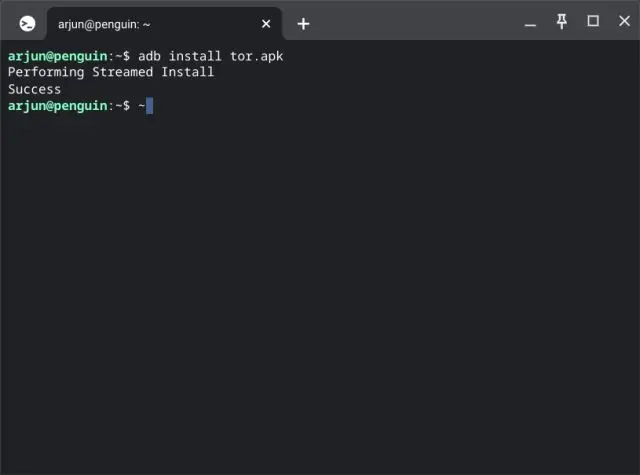
5. ਹੁਣ, ਐਪ ਦਰਾਜ਼ ਖੋਲ੍ਹੋ, ਤੁਹਾਨੂੰ ਟੋਰ ਬਰਾਊਜ਼ਰ ਲਈ ਇੱਕ ਸ਼ਾਰਟਕੱਟ ਮਿਲੇਗਾ . ਇਸਨੂੰ ਖੋਲ੍ਹਣ ਲਈ ਕਲਿੱਕ ਕਰੋ, ਅਤੇ ਉੱਥੇ ਤੁਹਾਡੇ ਕੋਲ ਬ੍ਰਾਊਜ਼ਰ ਦਾ ਐਂਡਰਾਇਡ ਸੰਸਕਰਣ ਤੁਹਾਡੀ Chromebook 'ਤੇ ਚੱਲ ਰਿਹਾ ਹੈ।
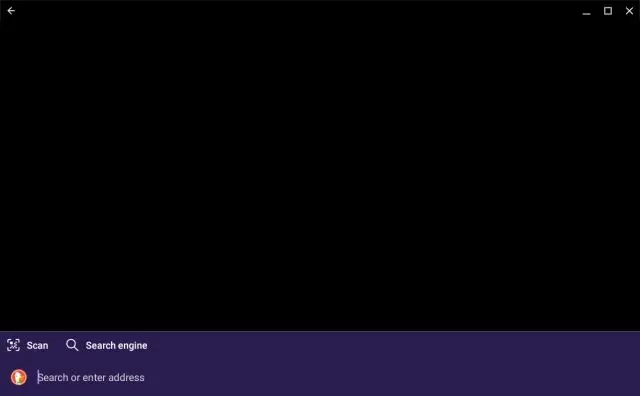
Chromebooks 'ਤੇ ਟੋਰ ਬ੍ਰਾਊਜ਼ਰ ਨੂੰ ਡਾਊਨਲੋਡ ਕਰਨ ਦੇ ਦੋ ਆਸਾਨ ਤਰੀਕੇ
ਇਹ ਦੋ ਤਰੀਕੇ ਹਨ ਜੋ ਤੁਸੀਂ ਆਪਣੀ Chromebook 'ਤੇ ਟੋਰ ਬ੍ਰਾਊਜ਼ਰ ਨੂੰ ਚਲਾਉਣ ਲਈ ਵਰਤ ਸਕਦੇ ਹੋ। ਜੇਕਰ ਗੋਪਨੀਯਤਾ ਦੀਆਂ ਚਿੰਤਾਵਾਂ ਦੇ ਕਾਰਨ Chrome ਤੁਹਾਡੇ ਲਈ ਇਸਨੂੰ ਨਹੀਂ ਕੱਟ ਰਿਹਾ ਹੈ, ਤਾਂ ਟੋਰ ਨੇ ਤੁਹਾਨੂੰ ਕਵਰ ਕੀਤਾ ਹੈ। ਵੈਸੇ ਵੀ, ਇਹ ਹੈ।